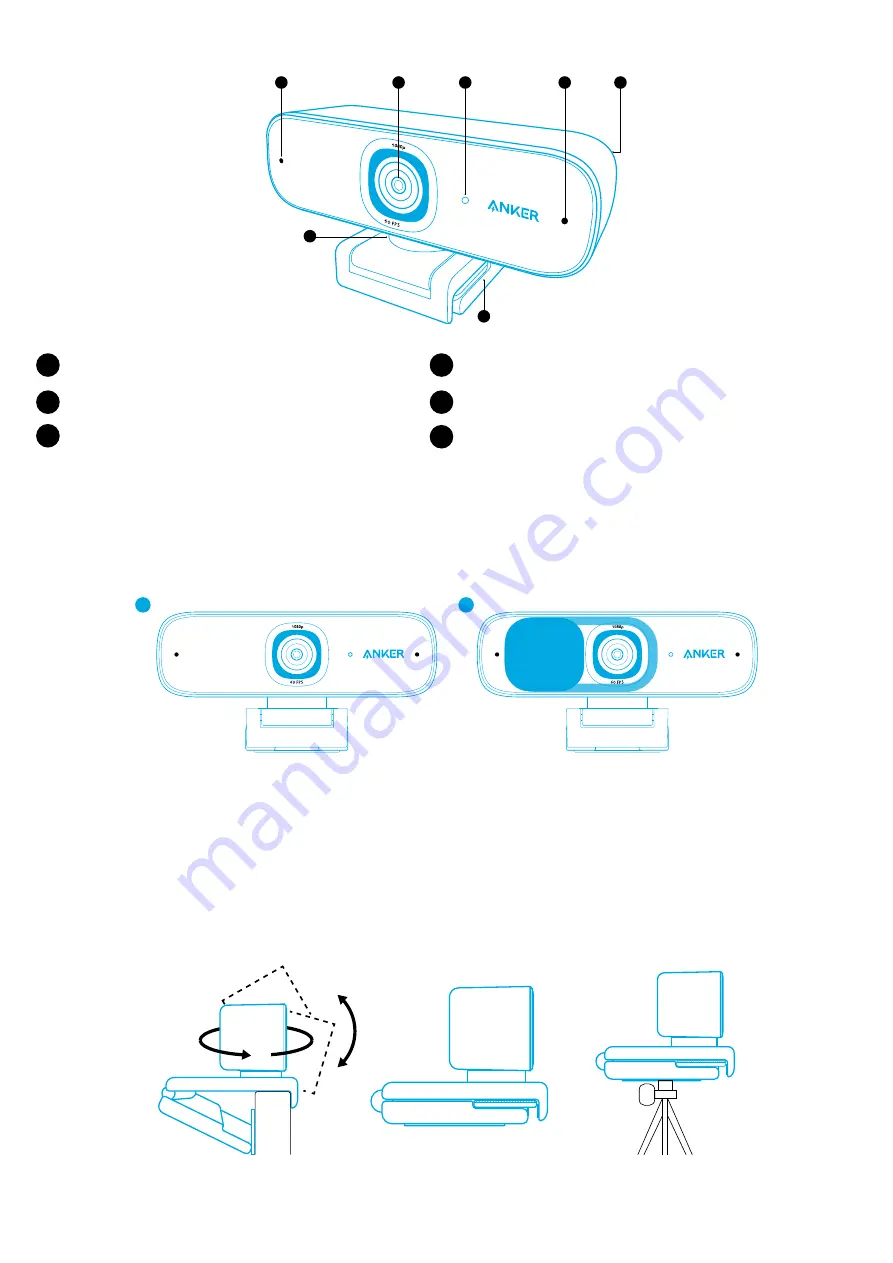
52 SC
概览
4
5
6
1
3
2
2
1
自动对焦高清 1080P 镜头
2
麦克风
3
LED 指示灯
4
可调节底夹 / 底座
5
USB-C 端口
6
三脚架固定螺丝(未附带三脚架)
安装隐私盖
本摄像头附带有两片隐私盖。 在安装完成后,只需轻松拨动隐私盖,即可根据需要遮挡镜头。
1. 揭下隐私盖背面的保护膜。
2. 将隐私盖安装在前面板上,确保隐私盖与镜头重叠,避免遮挡麦克风与 LED 指示灯。
1
2
安装摄像头
选项 A:安装在显示器 / 笔记本电脑上
1. 打开底夹,使其贴合于显示器或笔记本电脑屏幕顶部。 向设备背面按压底夹,进行调整,确保贴合牢固。
2. 上下移动或旋转摄像头,将其调整至最佳取景位置。
选项 B:放置于桌面
折叠底夹,使其成为平面底座,然后放置于平整桌面上。
选项 C:安装在三脚架上
折叠底夹后,使用 ¼ 英寸螺丝将摄像头安装在三脚架(未附带)上。
Содержание PowerConf C300
Страница 1: ...Anker PowerConf C300 USER MANUAL...
Страница 39: ...37 RU Genel Bak 4 5 6 1 3 2 2 1 HD 1080P 2 3 4 5 USB C 6 1 2 1 2 1 2...
Страница 48: ...46 JP 4 5 6 1 3 2 2 1 HD 1080p 2 3 LED 4 5 USB C 6 2 1 2 LED 1 2 A 1 2 B PC PC C...
Страница 49: ...JP 47 1 USB C USB C 2 USB C USB 3 LED a Windows 1 2 HD b macOS 1 2 c Zoom Anker PowerConf C300 AnkerWork...
Страница 51: ...49 KO 4 5 6 1 3 2 2 1 HD 1080P 2 3 LED 4 5 USB C 6 1 2 LED 1 2 A 1 2 B C...
Страница 54: ...52 SC 4 5 6 1 3 2 2 1 1080P 2 3 LED 4 5 USB C 6 1 2 LED 1 2 A 1 2 B C...
Страница 57: ...55 TC 4 5 6 1 3 2 2 1 Autofocus HD 1080P 2 3 LED 4 5 USB C 6 1 2 LED 1 2 A 1 2 B C...
Страница 60: ...58 AR 4 5 6 1 3 2 2 1 2 3 4 5 USB C 6 1 2 1 2 1 2...
Страница 63: ...61 HE 4 5 6 1 3 2 2 1 HD 1080P 2 3 4 5 USB C 6 1 2 1 2 1 2...






































